1、選擇適用的頁面範本。
2、為頁面命名。
3、選擇該頁面在協作平台中的位置。
4、按一下 [建立頁面]即建立完成

1、選擇適用的頁面範本:各頁面範本的用途請見連結。
2、為頁面命名:「Google 協作平台」會根據您選擇的名稱產生網址(中文則會用漢語拼音法自動拼成,頁面網址只可使用英數字元和破折號),不過您只要按一下 [變更] 即可改變該網址。不過現在很少人會關注網址這件事情了,一來是WEB2.0型態的網頁都有加密導致連結不規則,二來是網站過多,大家也都用搜尋引擎…網址不再需要記住。「頁面網址」和「頁面名稱」這兩個屬性並非相互關聯的協作平台網址和協作平台名稱,名稱以後還可以修改。

3、選擇該頁面在協作平台中的位置:若是網頁型式較複雜者,就需要讓每個網頁分父子階層關係以方便瀏覽
(1)將頁面放在最上層:在協作平台階層中最常使用頂層頁面。它們與首頁處於相同階層,且您可以輕易地在其下建立子頁面。此選項最適合用於建立協作平台內容的主要類別。
(2)將頁面放在 (目前頁面) 之下:第二個選項是將新頁面置放為您按 [建立頁面] 時所在頁面的子頁面。
(3)選擇其他位置:選擇將新增的頁面套入協作平台中的其他頁面之下。下圖即為點選後畫面,可展開子階層網頁建立於其下

注意:您可以視需要在協作平台內建立不限數量的頁面,但是請注意,如果單一子目錄下有超過 1,000 個頁面,系統可能無法正確顯示 Sitemap。
●刪除頁面
1、連結要刪除的頁面
2、在編輯列上按下「其他動作」按鈕
3、選擇「刪除頁面」
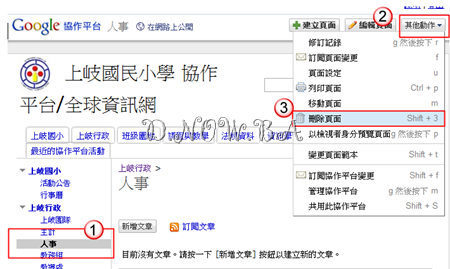
注意:
首頁無法刪除;只有自已建立的頁面才可以刪除。
刪除頁面時,其子頁面和附件都將同時移除。如果您不小心刪除了頁面,可在 30 天內還原刪除的頁面,這個動作也會自動還原其子頁面和附件。
沒有留言:
張貼留言